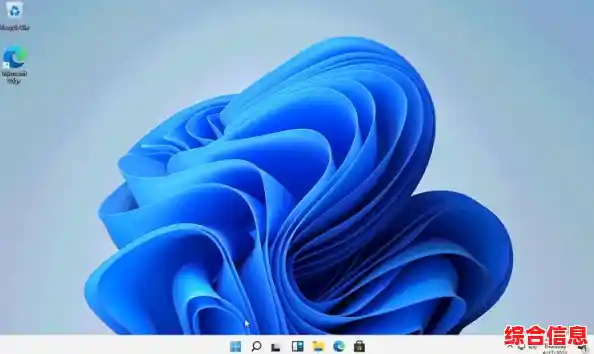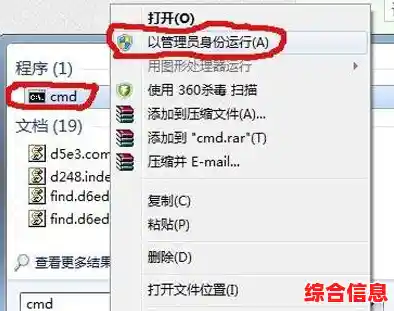遇到Windows 11任务栏突然“玩消失”或者不显示图标的情况,确实很让人头疼,别急着重启电脑,这里给你汇总了一系列从简单到复杂的解决方法,你可以逐一尝试。
从最简单的开始:重启Windows资源管理器。
这是解决大部分界面问题最快捷有效的第一招,任务栏本身也是由“Windows资源管理器”这个进程管理的,重启它就等于给任务栏“刷新”了一下。
- 同时按下
Ctrl + Shift + Esc 键,打开任务管理器。
- 在“进程”选项卡里,找到名为 “Windows 资源管理器” 的进程。
- 右键点击它,选择“重新启动”。
- 稍等片刻,你会看到任务栏和开始菜单会闪烁一下然后重新加载,看看任务栏是不是回来了。
第二招,检查任务栏的自动隐藏设置。
有时候可能是不小心触碰了设置,让任务栏自动隐藏了,你会感觉它“不见了”,其实只是隐藏在了屏幕边缘,需要鼠标滑过去才会显示。
- 将你的鼠标指针移动到屏幕的最底部边缘(如果任务栏在侧面,就移到对应的侧边)。
- 看看任务栏会不会临时弹出。
- 如果它出现了,在任务栏空白处点击鼠标右键,选择“任务栏设置”。
- 在设置窗口中,找到“任务栏行为”这一项,确保“自动隐藏任务栏”这个选项是关闭的(开关是灰色状态)。
第三招,运行Windows的疑难解答。
Windows系统自带了一些修复工具,可以自动检测和修复常见问题。
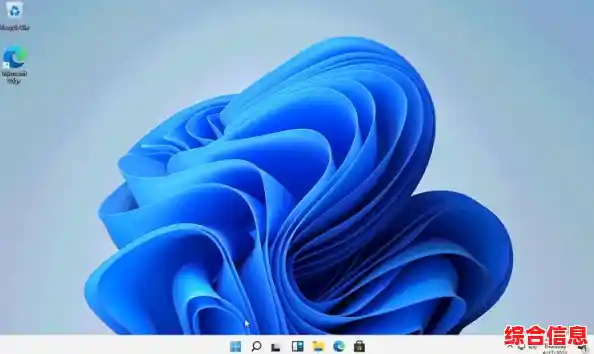
- 点击开始菜单,打开“设置”(齿轮图标)。
- 进入“系统”选项,然后找到并点击“疑难解答”。
- 接着点击“其他疑难解答”。
- 在列表里找到“Windows 更新”和“搜索和索引”这两个疑难解答程序,分别运行它们,系统会引导你完成检测和修复过程,按照提示操作即可。
第四招,检查并安装最新的系统更新。
微软会通过系统更新来修复已知的错误和漏洞,你的任务栏问题可能是一个已知的Bug,并且已经在最新的更新中修复了。
- 打开“设置”,进入“Windows 更新”选项。
- 点击“检查更新”,如果有可用的更新,请下载并安装它们。
- 安装完成后,根据提示重启电脑,重启后检查问题是否解决。
第五招,创建一个新的本地用户账户。
有时候问题可能出在你当前用户账户的配置文件中,创建一个新的账户,可以判断是不是这个原因。
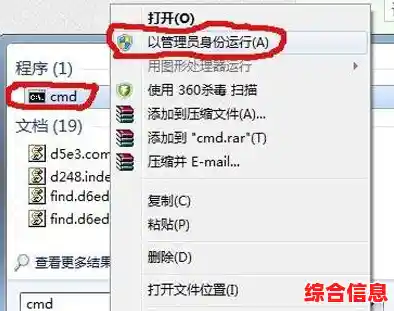
- 打开“设置”,进入“账户”选项。
- 选择“家庭和其他用户”。
- 点击“将其他人添加到这台电脑”(或者“添加其他用户”)。
- 在弹出窗口中,选择“我没有这个人的登录信息”,然后选择“添加一个没有Microsoft账户的用户”。
- 根据提示设置一个新的用户名和密码(密码可以为空)。
- 创建完成后,注销你当前的账户,然后登录到这个新账户中,如果在新账户里任务栏显示正常,那就说明是旧账户的配置文件损坏了,你可以考虑将文件迁移到新账户下继续使用。
第六招,对系统文件进行扫描和修复。
如果上面的方法都不行,可能是某些重要的系统文件损坏了,我们可以使用系统自带的命令工具来修复。
- 在开始菜单的搜索框里输入“cmd”或“命令提示符”。
- 在搜索结果中,右键点击“命令提示符”,选择“以管理员身份运行”。
- 在打开的黑色命令提示符窗口中,依次输入以下两条命令,每输入一条就按一下回车键:
sfc /scannow (这条命令会扫描并修复受保护的系统文件)DISM /Online /Cleanup-Image /RestoreHealth (这条命令会修复Windows系统的映像)
- 这两个过程可能需要一些时间,请耐心等待它们完成,完成后,重启电脑看看效果。
最后的手段:系统还原或重置。
如果所有方法都失败了,可以考虑使用更彻底的恢复选项。
- 系统还原:如果你之前创建过系统还原点,可以将电脑恢复到出问题之前的状态,在开始菜单搜索“创建还原点”,在“系统保护”选项卡中点击“系统还原”即可。
- 重置此电脑:这是最后的办法,在“设置”中找到“恢复”选项,选择“重置此电脑”,你可以选择保留你的个人文件,但会移除所有安装的应用程序和驱动,将系统设置恢复为默认,这通常能解决绝大多数棘手的系统问题。
希望这些方法能帮你把“失踪”的任务栏找回来!建议你从前往后依次尝试,大部分情况下,前两招就能解决问题。